PS新手教程-如何使用PS将白天转换成黑夜满天星辰效果
2023-09-11 282如何使用ps将白天转换成黑夜满天星辰效果?给大家介绍如何使用ps将白天转换成黑夜满天星辰效果,一起来看看吧。
1.打开素材图并用快捷键Ctrl+J复制多一层素材。

2.点击选择图像-调整-色相/饱和度或直接用快捷键Ctrl+U。
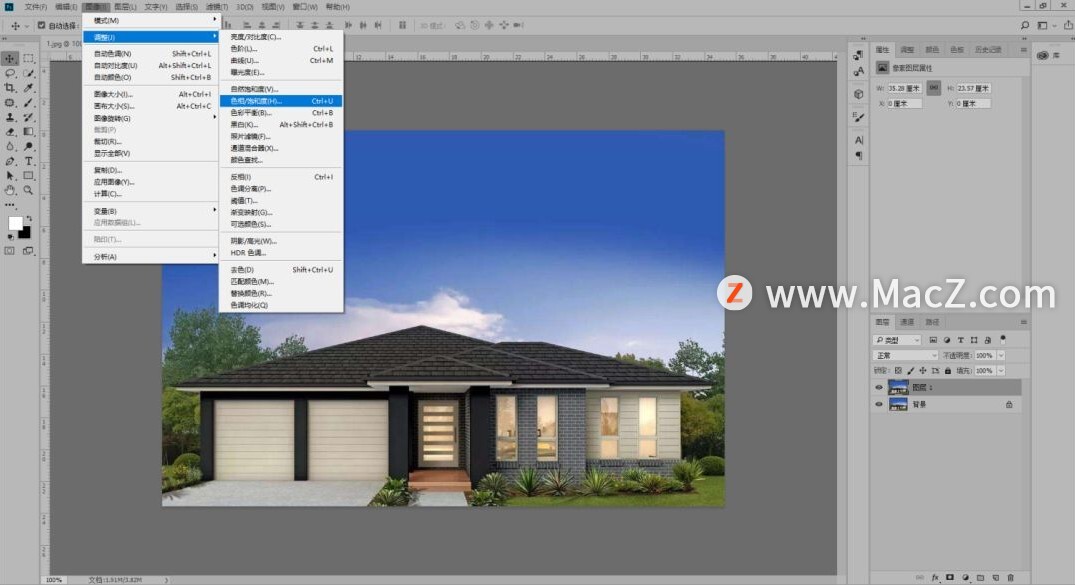
3.点击框中的小手并吸取天空的色彩,调整明度(按自己看着合适来)。
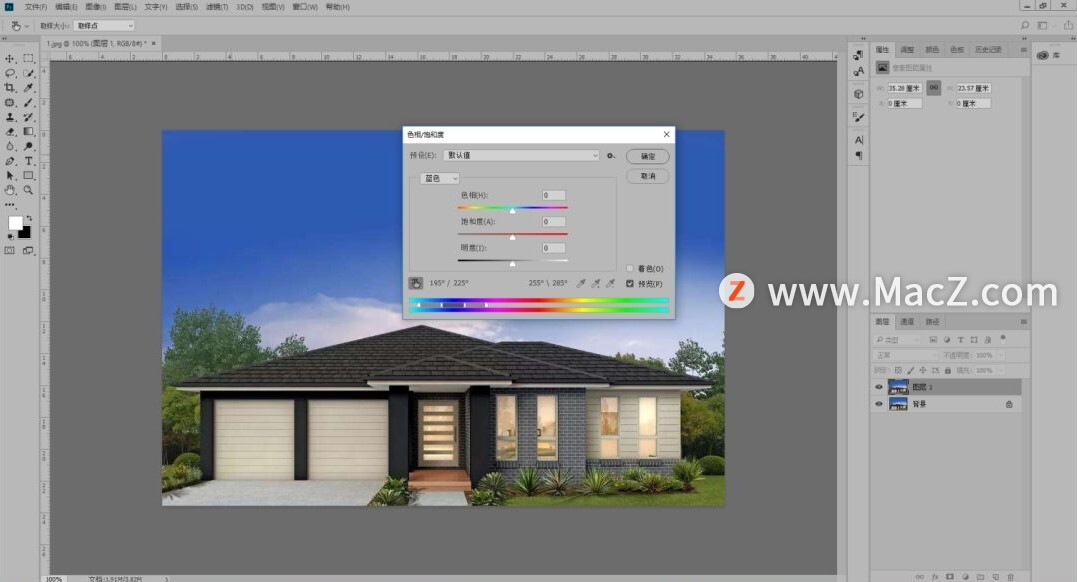
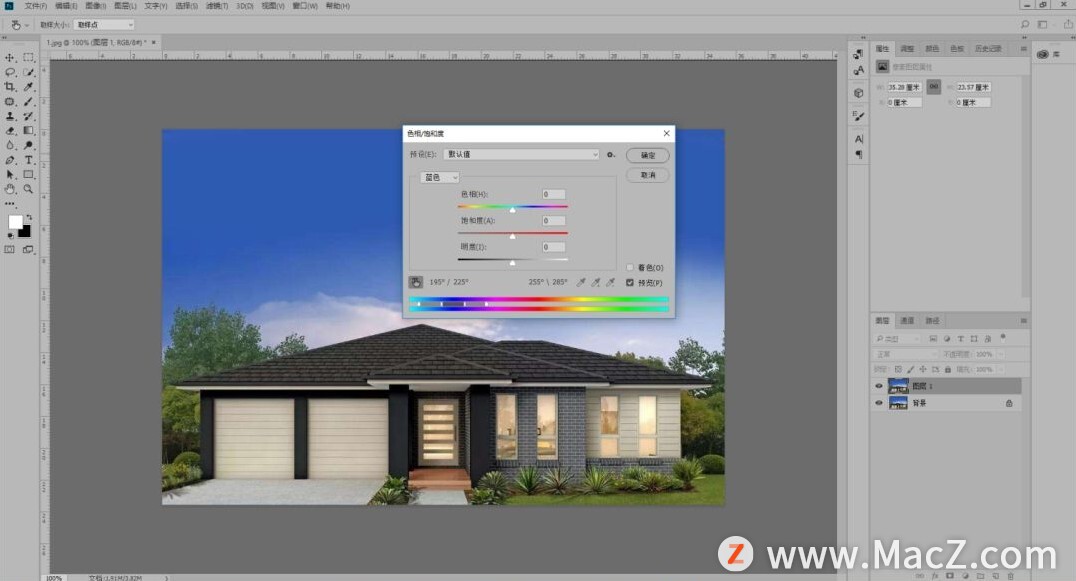
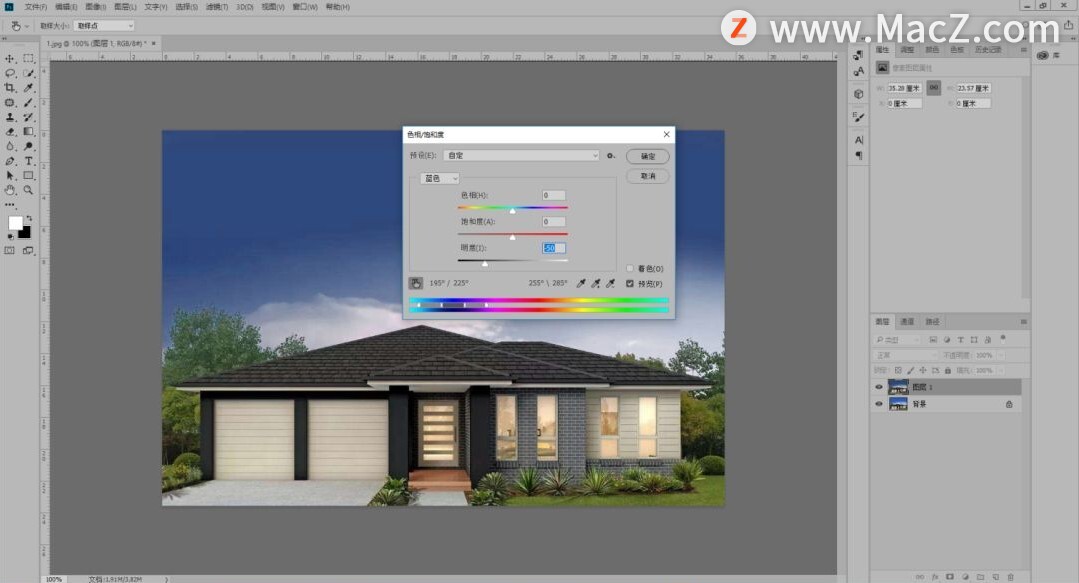
4.再次点击选择图像-调整-颜色查找,找到NightFromDay.CUBE。
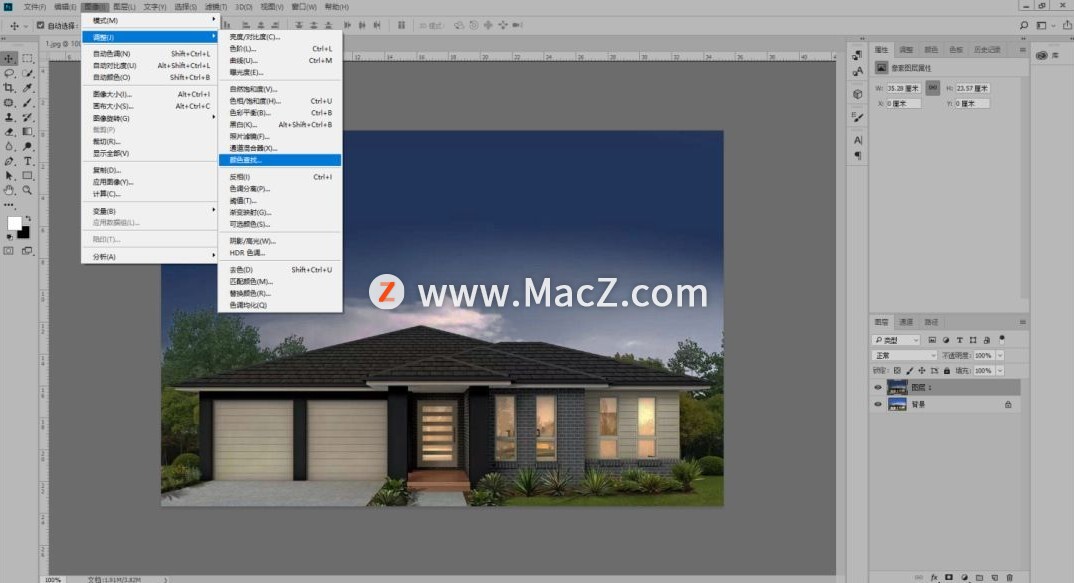
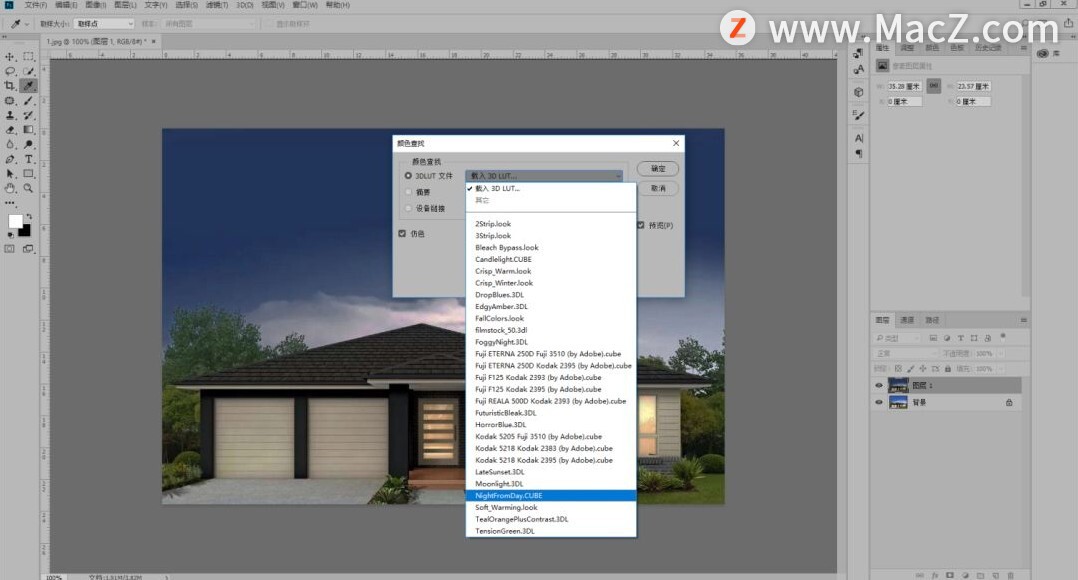
5.再点击选择图像-调整-曲线,或者快捷键Ctrl+M调出曲线进一步把图片变暗。
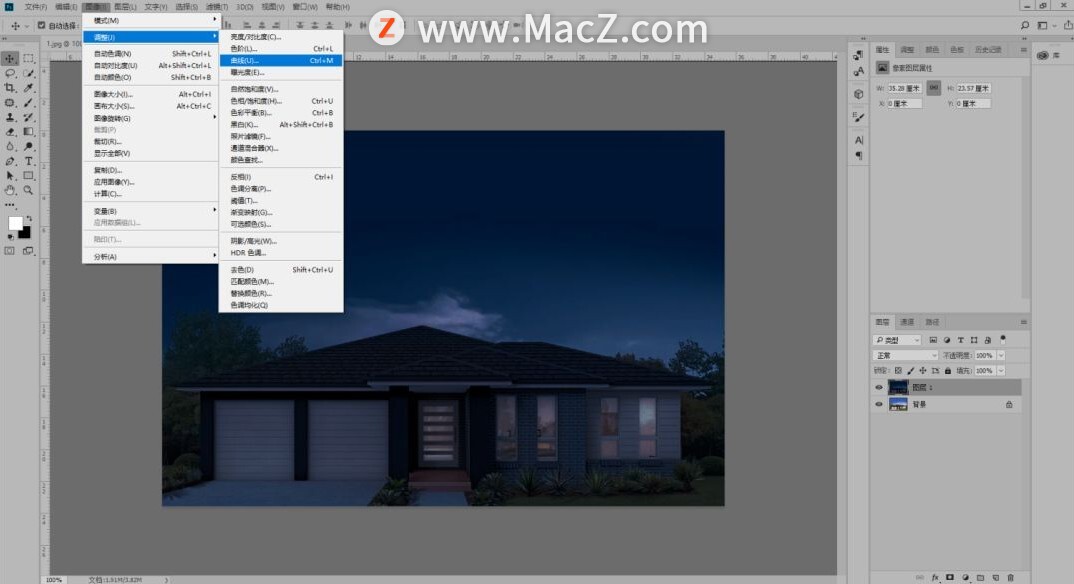
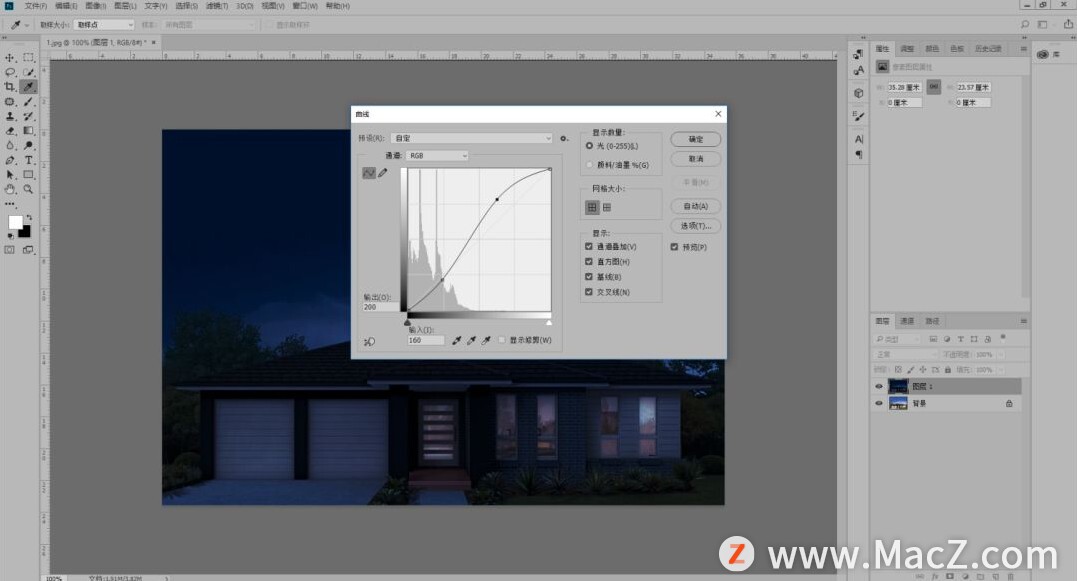
6.创建新图层并填充黑色,点击选择滤镜-杂色-添加杂色。
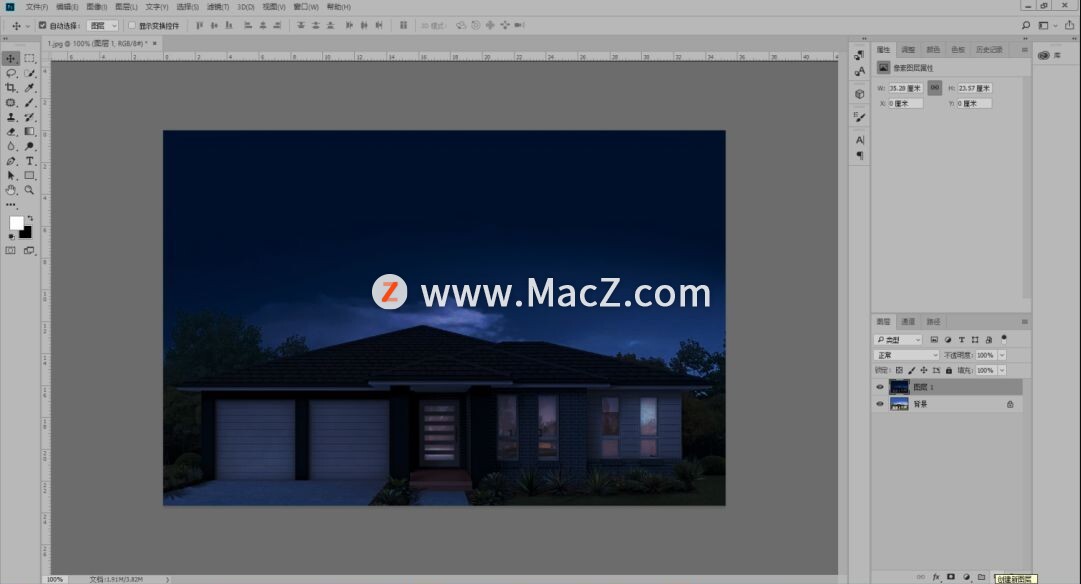
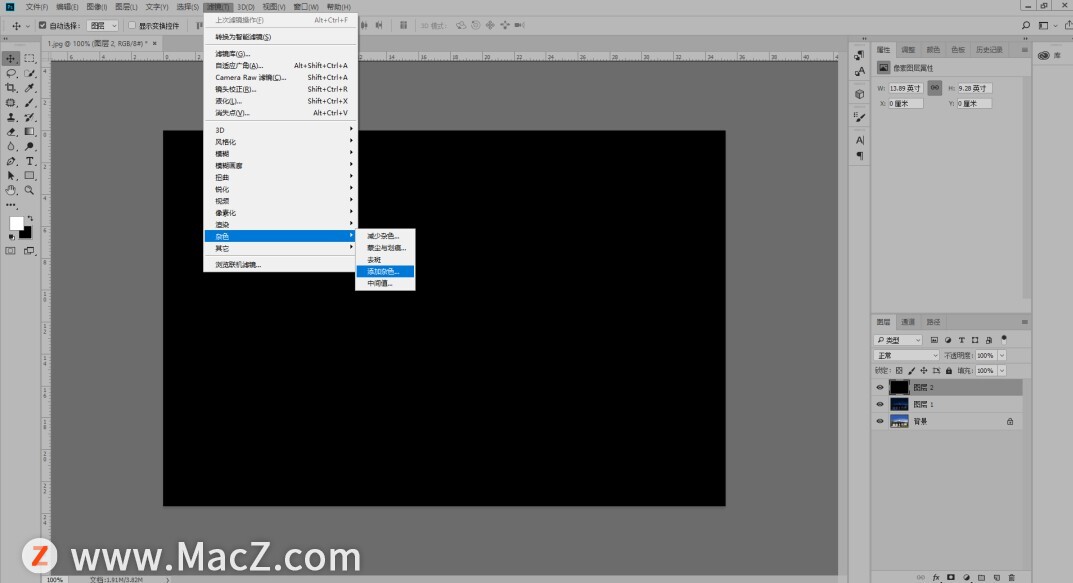
7.在跳出框中选择数量100,高斯分布,单色。
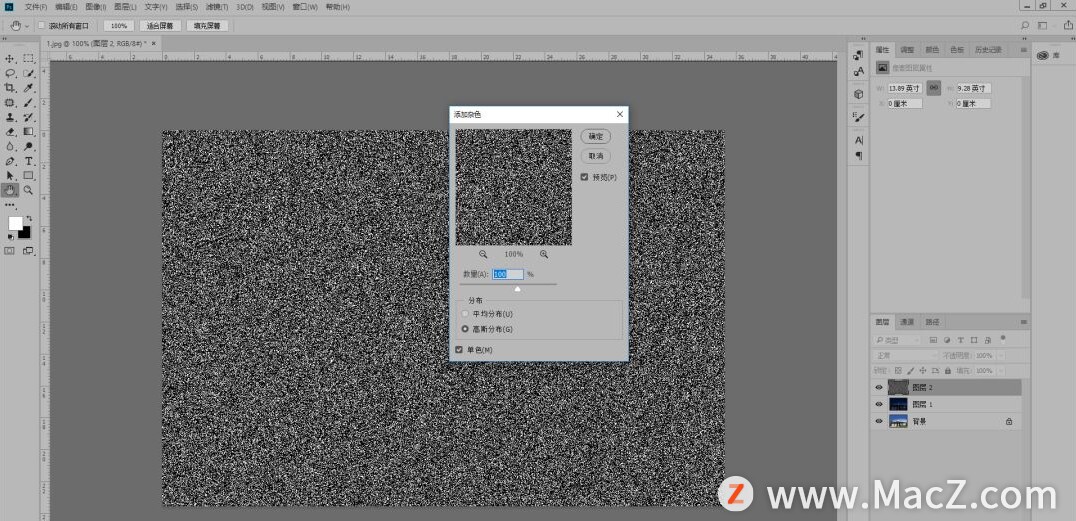
8.再点击选择滤镜-模糊-高斯模糊,在弹出框中,输入半径。0.3
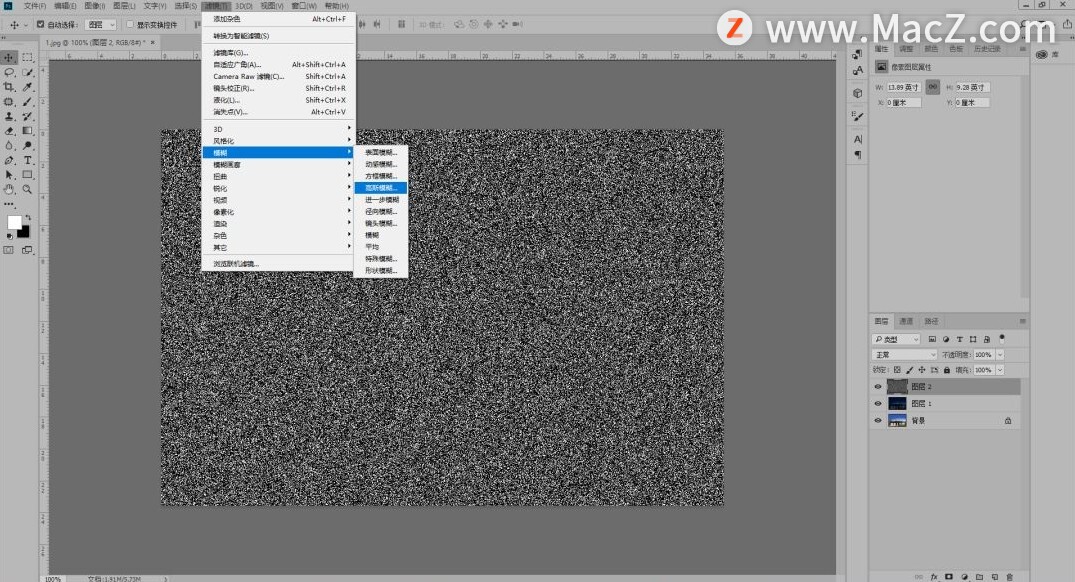
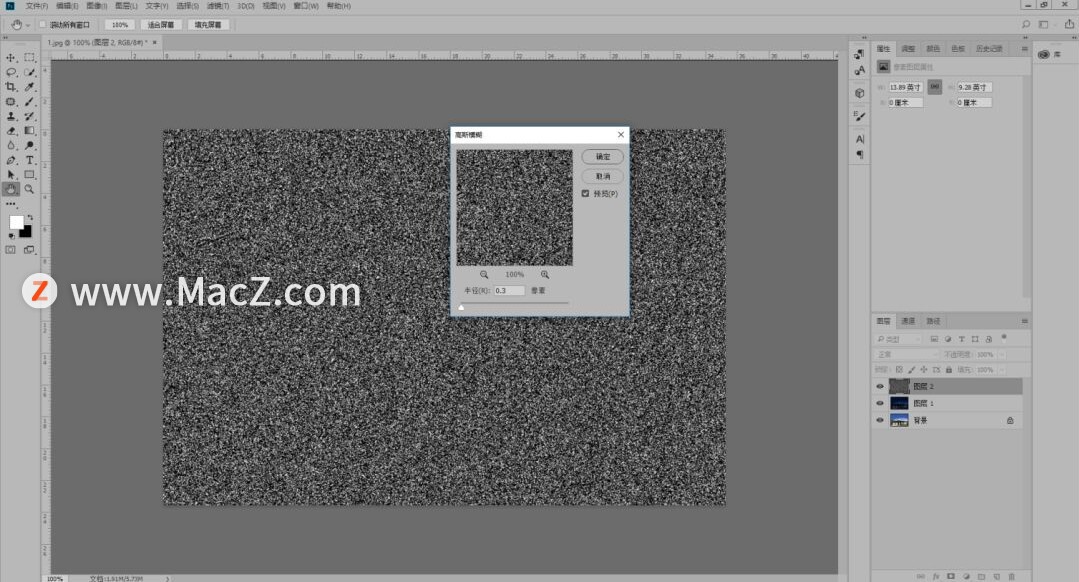
9.点击选择图层样式,选择滤色。
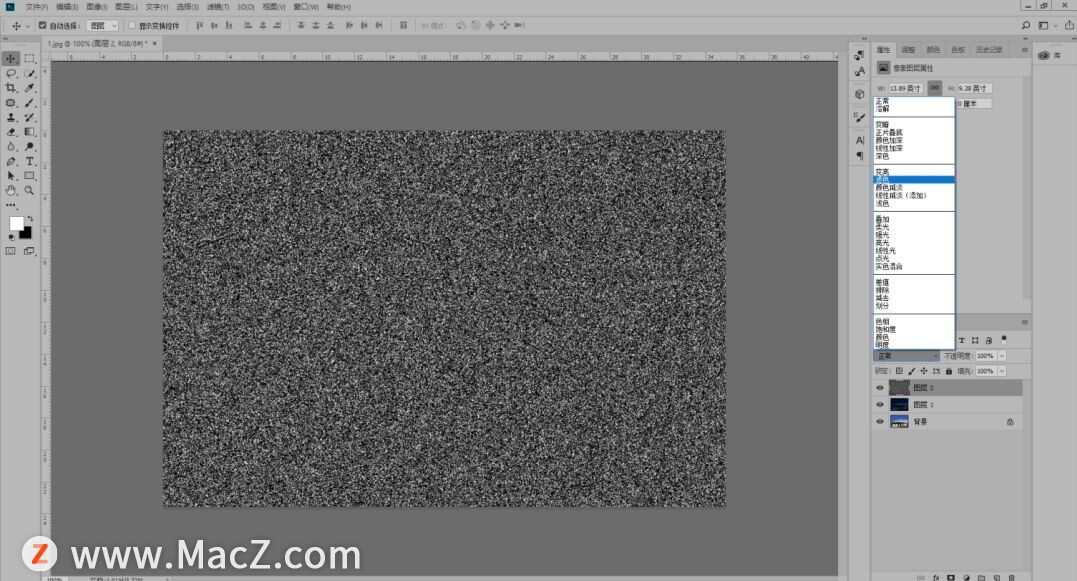
10.点击选择图像-调整-色阶,或者快捷键ctrl+L,将左边三角形移动到适合位置,让其看起来有星星分布的感觉。
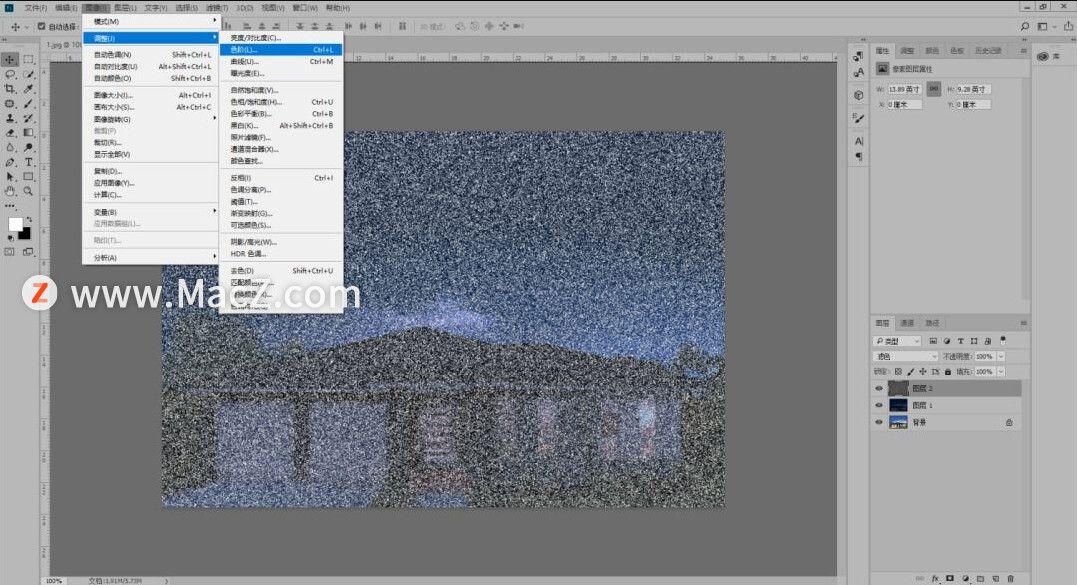
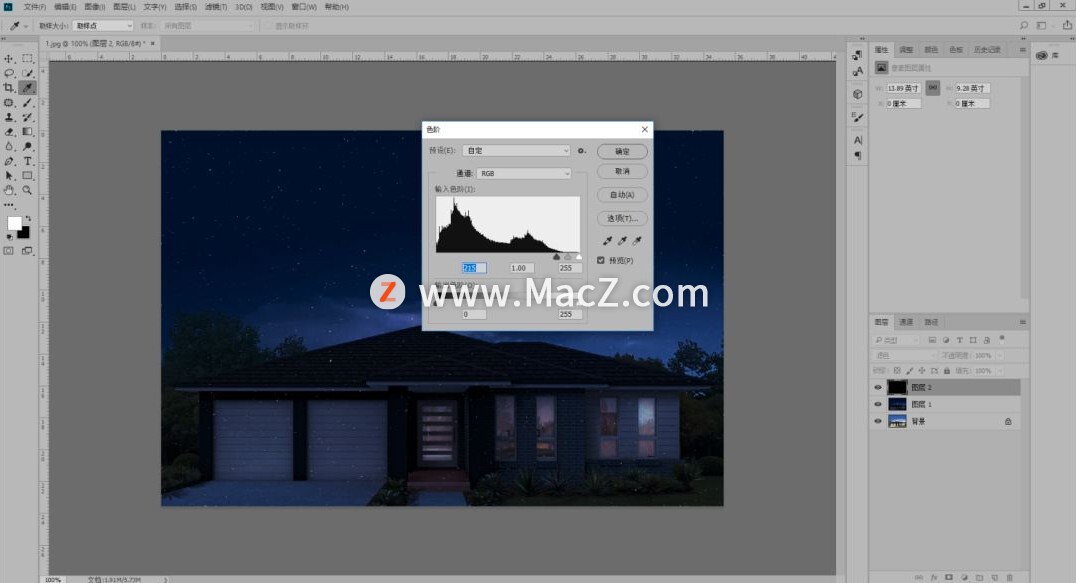
11.再给图层添加蒙版,并用画笔工具把多余的“星星”抹掉,完成效果。
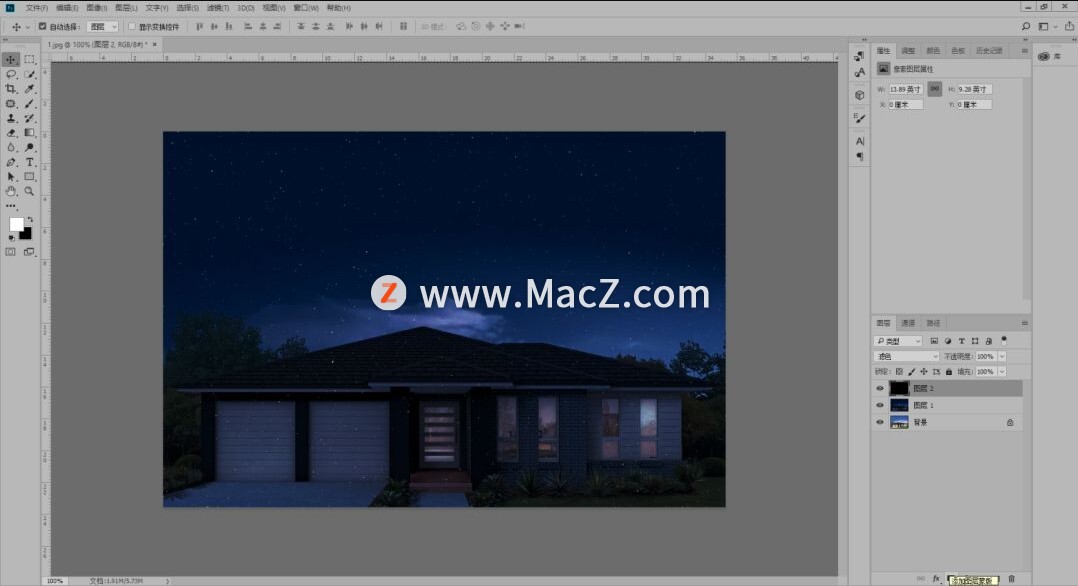
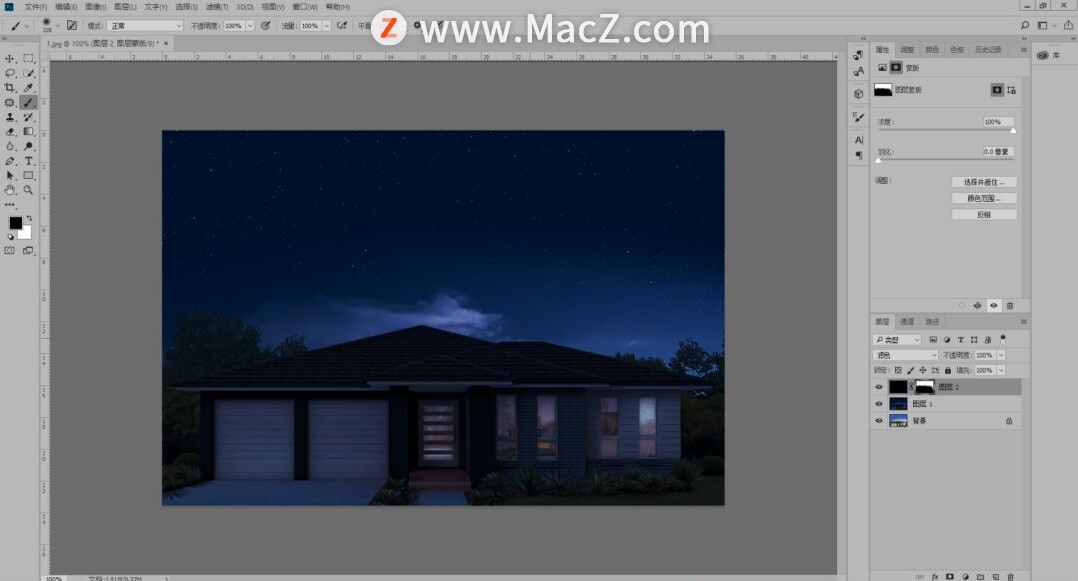
完成:

以上就是如何使用ps将白天转换成黑夜满天星辰效果全部内容,希望对你有所帮助。
相关资讯
查看更多最新资讯
查看更多-

- 苹果 2025 款 iPhone SE 4 机模上手展示:刘海屏 + 后置单摄
- 2025-01-27 125
-

- iPhone 17 Air厚度对比图出炉:有史以来最薄的iPhone
- 2025-01-27 194
-

- 白嫖苹果机会来了:iCloud+免费试用6个月 新用户人人可领
- 2025-01-27 140
-

- 古尔曼称苹果 2025 年 3/4 月发布青春版妙控键盘,提升 iPad Air 生产力
- 2025-01-25 157
-

热门应用
查看更多-

- 快听小说 3.2.4
- 新闻阅读 | 83.4 MB
-

- 360漫画破解版全部免费看 1.0.0
- 漫画 | 222.73 MB
-

- 社团学姐在线观看下拉式漫画免费 1.0.0
- 漫画 | 222.73 MB
-

- 樱花漫画免费漫画在线入口页面 1.0.0
- 漫画 | 222.73 MB
-

- 亲子餐厅免费阅读 1.0.0
- 漫画 | 222.73 MB
-
 下载
下载
湘ICP备19005331号-4copyright?2018-2025
guofenkong.com 版权所有
果粉控是专业苹果设备信息查询平台
提供最新的IOS系统固件下载
相关APP应用及游戏下载,绿色无毒,下载速度快。
联系邮箱:guofenkong@163.com









